Sappiamo tutti che l'acquisizione di video richiede una formazione e una pratica adeguate per perfezionare il modo in cui si riprendono e si catturano ricordi ed eventi. Tuttavia, come persona media che non segue una formazione ed esperienza adeguate, alcuni dei video catturati sui nostri dispositivi mobili sono traballanti. Adobe Premiere Pro è il nostro aiuto quando si tratta di questo tipo di situazioni. Questa applicazione può stabilizzare i video traballanti. Se sei nuovo in questa applicazione e hai bisogno di sapere a quali componenti dovresti accedere con questa app, ti aiuteremo. Si prega di leggere l'intero articolo mentre sveliamo il metodo migliore come stabilizzare un video traballante in Premiere Pro.
Parte 1. Come stabilizzare il video in Premiere
Premiere Pro offre diverse funzionalità per stabilizzare un video mosso, incluso l'effetto Stabilizzatore alterazione, disponibile nel pannello Effetti. L'effetto Stabilizzatore alterazione è uno strumento efficace che stabilizza automaticamente le riprese traballanti analizzando il movimento della clip e regolando la posizione, la rotazione e la scala del metraggio. Una volta applicato l'effetto, Premiere Pro esaminerà il metraggio e fornirà opzioni per regolare la quantità di stabilizzazione nel pannello Controlli effetti. Oltre all'effetto Stabilizzatore alterazione, Premiere Pro offre funzionalità aggiuntive per stabilizzare le riprese, incluso l'effetto Riparazione tapparella, che può aiutare a correggere le riprese distorte a causa della tapparella della fotocamera. Consulta la guida qui sotto su come applicare questo effetto al tuo video.
Passo 1Assicurati di avere Adobe Premiere Pro sul tuo dispositivo. In caso contrario, puoi scaricare l'app accedendo alla sua interfaccia sul tuo browser web. Avvia lo strumento e accedi alla sua interfaccia principale. Assicurati di aver scaricato la versione corretta dell'app.
Passo 2Importa le riprese mosse in Premiere Pro facendo clic su Browser multimediale e trascinandolo sulla timeline. Seleziona la clip che desideri stabilizzare e vai al pannello Effetti. Si prega di cercare il Stabilizzatore di ordito effetto e trascinalo sulla clip.
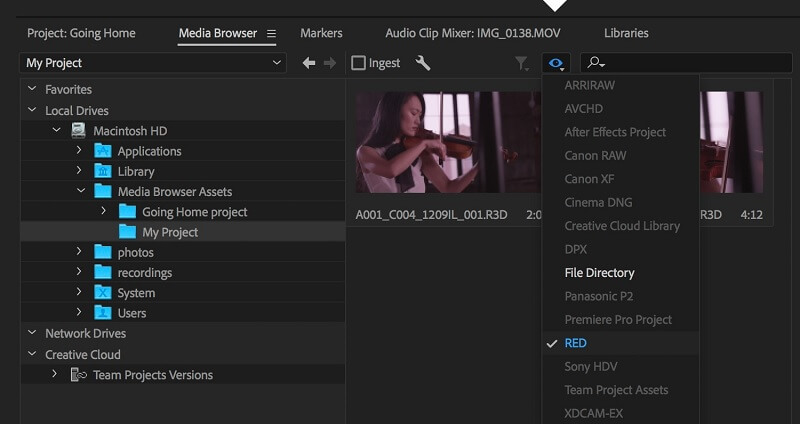
Passaggio 3A questo punto, Premiere Pro analizzerà il tuo filmato per determinare il modo migliore per stabilizzarlo. Questo processo può richiedere del tempo, a seconda della lunghezza e della complessità della clip.
Passaggio 4Una volta completata l'analisi, puoi regolare la quantità di stabilizzazione nel pannello Controlli effetti utilizzando il comando Levigatezza cursore. Maggiore è il valore, maggiore sarà la stabilizzazione applicata al filmato. Puoi anche regolare il Raccolto impostazioni nello stesso pannello per rimuovere i bordi indesiderati che potrebbero apparire dopo la stabilizzazione.
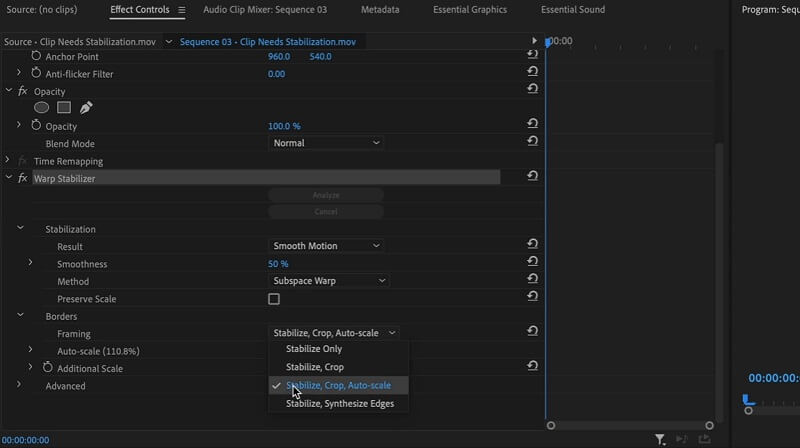
Passaggio 5Puoi visualizzare in anteprima e controllare l'effetto applicato sul suo lettore multimediale integrato. Se soddisfa le tue preferenze, prepara il file per l'esportazione. Colpire il Esportare pulsante per eseguire il rendering e salvare il video stabilizzato.
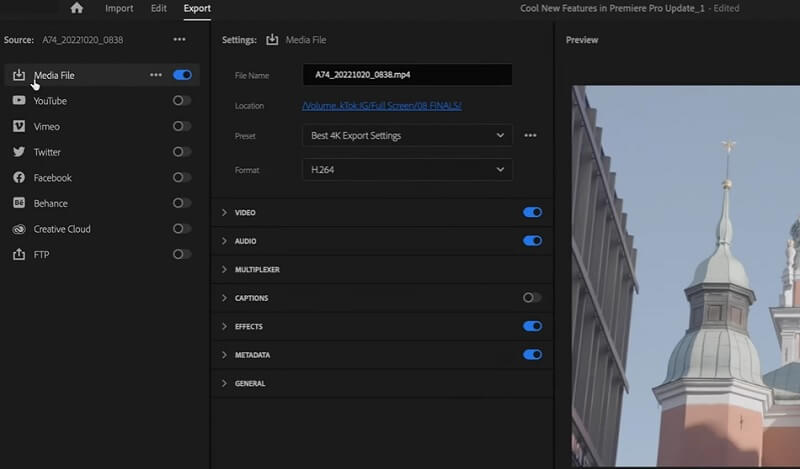
Parte 2. Modo semplice per stabilizzare un video su PC
Quando si tratta di stabilizzare i video oltre a Premiere Pro, AVAide Video Converter è uno strumento indispensabile che dovresti cercare. Questa applicazione contiene diverse caratteristiche e funzioni per stabilizzare il tuo video. Viene fornito con l'opzione Video Enhancer, stabilizza automaticamente i video e migliora la qualità generale in uno schiocco di dita. Se sei piuttosto sopraffatto dal processo di Premiere Pro, questa applicazione è adatta a te poiché migliora automaticamente il video. Hai solo bisogno di pochi clic e tick per accedere alla funzione di stabilizzazione video. Il principale punto di forza di questa applicazione è la sua capacità di visualizzare in anteprima il video del progetto per vedere le modifiche applicate al file anche senza finalizzare il processo. Controlla la guida dettagliata di seguito su come utilizzare questa applicazione.
Passo 1Scarica AVAide Video Converter
Inizia a scaricare l'app sul tuo dispositivo selezionando uno dei pulsanti di download qui sotto. Questa app è disponibile per computer Windows e Mac.

DOWNLOAD GRATUITO Per Windows 7 o successivo
 Download sicuro
Download sicuro
DOWNLOAD GRATUITO Per Mac OS X 10.13 o successivo
 Download sicuro
Download sicuroPasso 2Accedi alla casella degli strumenti
Avvia l'applicazione e vai al suo Cassetta degli attrezzi pulsante, che contiene l'intera funzionalità avanzata di questa app.

Passaggio 3Importa video
Successivamente, scorri verso il basso sull'opzione Casella degli strumenti e individua il file Miglioramento video opzione. Apparirà una nuova pagina che ti consentirà di importare il tuo video. Colpire il + e seleziona il video che desideri stabilizzare. Mentre sta analizzando il video, sullo schermo apparirà una nuova serie di funzionalità.

Passaggio 4Stabilizza il tuo video
Infine, seleziona l'opzione Riduci tremolio video dai quattro menu sullo schermo. È possibile fare clic su Anteprima menu per verificare le modifiche apportate al file video. Se sei soddisfatto del risultato, premi il pulsante Migliorare opzione per salvare il file direttamente sul tuo computer.

Parte 3. Domande frequenti sulla stabilizzazione dei video su Premiere Pro
Come posso sapere se il mio filmato è tremolante?
Puoi capire se il tuo filmato è traballante guardandolo e cercando eventuali movimenti indesiderati o instabilità nell'immagine. Vari fattori, come il movimento della fotocamera portatile, il vento o superfici instabili, possono causare riprese tremolanti. Può anche essere causato da una mancanza di stabilizzazione dell'immagine nella fotocamera o nell'obiettivo.
Quali altre funzionalità sono disponibili in Premiere Pro per la stabilizzazione delle riprese?
Oltre all'effetto Stabilizzatore alterazione, Premiere Pro offre l'effetto Riparazione tapparella, che può aiutare a correggere le riprese distorte a causa della tapparella della fotocamera. L'effetto Riparazione tapparella è uno strumento di Premiere Pro che consente di correggere le riprese distorte a causa della tapparella della fotocamera. Inoltre, puoi stabilizzare manualmente le riprese traballanti in Premiere Pro utilizzando l'effetto Trasformazione, che consente di modificare la posizione, la rotazione e la scala del metraggio fotogramma per fotogramma.
Va bene stabilizzare il video?
È sicuro stabilizzare il video utilizzando gli strumenti integrati di Premiere Pro, come l'effetto Stabilizzatore alterazione o l'effetto Riparazione tapparella. Questi strumenti sono progettati per analizzare automaticamente il movimento della clip e regolare la posizione, la rotazione e la scala del metraggio per stabilizzarlo. Se utilizzati in modo accurato, questi strumenti possono aiutare a migliorare la qualità complessiva del filmato e renderlo più professionale. Tuttavia, è importante ricordare che la stabilizzazione del video può presentare anche alcuni inconvenienti, come una perdita di risoluzione o qualità dell'immagine, quindi è essenziale utilizzare questi strumenti con giudizio e applicarli solo quando necessario.
In conclusione, la stabilizzazione delle riprese video è fondamentale per creare video di alta qualità. Adobe Premiere Pro offre un effetto Stabilizzatore alterazione potente e facile da usare che può aiutarti a migliorare la stabilità del tuo metraggio. Seguendo i passaggi su come stabilizzare il video in Premiere, puoi applicare questo effetto alle clip e regolare le impostazioni per ottenere il livello di stabilità desiderato. Abbiamo anche aggiunto il miglior strumento alternativo per Premiere Pro con il suo metodo più semplice per stabilizzare un file video.
La tua cassetta degli attrezzi video completa che supporta oltre 350 formati per la conversione in qualità senza perdita di dati.
Modifica video
- Video di alto livello con intelligenza artificiale
- Rimuovi filigrana dal video
- Rimuovi testo dal video
- Ridimensiona da 4K a 1080p/720p
- Rimuovi il rumore di fondo dal video
- Editor di metadati MP4
- Migliora la qualità del video
- Video inverso
- Correggi video di cattiva qualità
- Rimuovere i metadati da video/audio
- Video della telecamera frontale speculare/non speculare





